- 2016/11/1 9:37:39
- 类型:原创
- 来源:电脑报
- 报纸编辑:电脑报
- 作者:
在我们观看那些网红们自拍的视频中,往往听到视频中的人声都不是原声,而是经过变声处理后的声音,配合视频人物夸张的表情,显得相当有趣。那么我们在日常的多媒体娱乐时,能不能也像这些网红一样改变自己的声音呢?答案当然是肯定的,只要我们使用VCS这个软件,就能让自己的声音千变万化!
下载VCS7.0,需安装虚拟驱动
网络上的变声软件很多,但是要真正玩转变声的话,笔者还是推荐大家使用VCS7.0变声软件。尽管一些变声软件使用简单,同时无需安装虚拟驱动,不会对原有的声音系统造成影响,但是这类软件往往功能单一,而且无法做到长久更新,甚至无法在Win10系统中正常运行,自然也就无法推荐给大家了。
VCS这个老牌的变声软件最大的优点就是变声功能强大,它不仅支持录音后期处理声音,同时也支持用户实时在各类通话软件中变声,比如QQ、YY等,都可以通过VCS实时变声。要说缺点,那就是使用VCS软件必须要先安装虚拟声卡驱动,所以在某些场合,可能会对用户电脑原有的声音系统造成一定的影响。
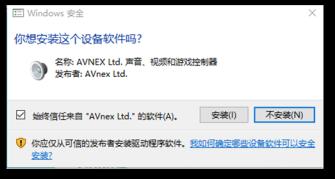
安装声卡虚拟驱动
VCS的版本很多,目前已经更新到9.0,但是推荐大家还是使用7.0版本,相对而言BUG较少,使用起来也比较稳定。目前网上下载的VCS7.0包含了声卡虚拟驱动以及软件本身。虚拟驱动需要单独安装,而软件本身则有绿色中文版,安装驱动后直接点击软件中运行程序即可展开一段奇妙的变声之旅!
修改界面及声音设备,变声之前的准备
如果一切顺利,当用户打开VCS7.0中文版的软件界面时,会出现一个类似手机界面,这个界面并非是VSC的原生界面,只是一个皮肤,由于整个界面过于狭隘,很多功能不能直观地显示在软件界面上,所以用户最好是换一个软件的皮肤,这样才能更好地使用VCS7.0.我们推荐用户在大多是时候使用Vista7。

中文版初始界面的右上角皮肤选项中选择Vista7,即可变成右面的界面
此外,无论是什么涉及声卡的软件应用,比如QQ、YY或者其他音乐播放器,要想在实际应用中改变声音,那么在必须在设置中将声音驱动程序选择为我们之前安装的虚拟声卡才可以。包括在一些带语音通讯的游戏中,如《魔兽世界》《守望先锋》等,也是如此。

在声音设备中,请选择虚拟声卡这一项
轻松调整声线,应用中实时改变声音
从实际的应用而言,VCS7.0的功能相当多,而且可以应用在非常专业的环境中。不过通常而言用户需要改变声音也只有两种情况,一种是在各种实时应用,比如游戏、语音聊天中改变自己的声音,一种则是改变已经录下的声音。事实上VCS7.0可以通过很多途径来做到这两点,笔者将尽量简化软件的使用步骤。下面我们先来说说第一种应用,也就是如何在实时语音中改变声音。
在游戏中更改了声音设备后,打开VCS7.0软件,首先保证左上方的变声开关处于开启的状态,然后拖动软件左上方的方块区域中的黄点即可改变声音。上下移动可以改变声音的音高,越往上声音就越尖锐,往下拖动则反之;左右移动则可以改变声音的音色,包括声音厚实度等都能调整。当调整到用户自己满意的声音时,用户可以通过左边的记录功能将声音模式记录下来,下次打开软件就可读取这种声音直接变声,如果不满意也可以通过Reset功能回到原音后重新调整。

用鼠标拖动软件左上方区域的小黄点即可实时变声,也可以直接调用软件中的声音库
如果自己调整声音怎么都不满意的话,也有比较简单的办法,那就是直接调用VCS7.0中自带的声音库。点击软件右上方的Nickvoice这一选项,就会让用户选择要输入的声音,包括了男声和女声共十多种声音,嫌自己手动变声麻烦的用户,可以直接在各种声音中选择,非常简单。
事后诸葛亮,录制的音频同样可以变声
那要是想像那些网红一样,在录制视频或者录音后改变声音怎么办?其实也很简单。软件左上方块区域是实时调整声音部分,而右上方块区域就是调整录音声音部分。在使用之前,VCS会要求用户首先录制一段音频,录制音频按下方的Recorder键即可,录制好就可以直接读取音频文件同时变更声音了。变更声音的方式和实时调整声音一样,直接用鼠标拖动区域中的就可以改变声音。
此外,VCS7.0也允许用户自己添加声音文件进行更改。方法是点击下方的Comparator按键,进入后选择Add,再选择Browse,就能自行添加音频文件了,此时用户就能对任意音频文件的声音进行变声调整了。如果用户想要改变视频文件中的声音的话,那么则需要将视频文件中的音频提取出来单独进行调整,变声后再合成回视频,具体操作这里就不多说了。

VCS允许用户自己添加音频文件进行变声
一些小技巧,让你的变声音质更好
在使用VCS的过程中,用户经常会遇到一些问题,比如声音有杂音、噪音很大或者听自己声音回声很大等,其实VCS早就有方法解决这些问题。
如果声音有杂音,甚至出现不发声的问题,用户可以试着改变声音的采样率,VCS提供了8kHz~48kHz的采样率,如果和声卡不匹配的话,那很容易出现各种问题。在这里建议大家统一将声音采样率更改为48kHz,这样就能将声音出问题的几率降到最低。
如果在实时变声的过程中,听到自己的声音回声比较明显,用户可以将软件界面中的“Duplex”这一项关闭,这样用户就听不到自己的声音,自然也就听不到回声了,通常而言回声都是只针对用户自己,对对方的影响并不大。
最麻烦的还是噪音,很多用户都反应VCS变声后,声音的噪音很大。其实通过几个简单的步骤,我们就能有效降低噪音。在软件界面下方的Advanced菜单中,点击右方的小箭头可以调整各种声音效果,其中有一项为“声音质量”,里面有降噪设置,将降噪拉至最高,就能有效降低噪音。

声音质量中有降噪选择
报纸客服电话:4006677866 报纸客服信箱:pcw-advice@vip.sin*.c*m 友情链接与合作:987349267(QQ) 广告与活动:675009(QQ) 网站联系信箱:cpcw@cpcw*.c*m
Copyright © 2006-2011 电脑报官方网站 版权所有 渝ICP备10009040号





